常见问题
编辑器排版技巧
图文排版操作指南
SVG使用指南
会员服务与问题
135编辑器会员权益介绍
原创版权声明
个人中心
运营工具教程
135插件安装和使用说明
特殊样式
企业排版改造企划
暂无搜索结果!
猜你想问:
文字跑马灯
预设的文字可点击“编辑样式原图”按钮编辑修改,也可以删除预设文字,上传自己任意尺寸的图片,自己上传的图片需要宽度和高度尺寸一致
在『互动效果』栏目下的【素材】里,点击『文字跑马灯』素材,将其添加到编辑区域。
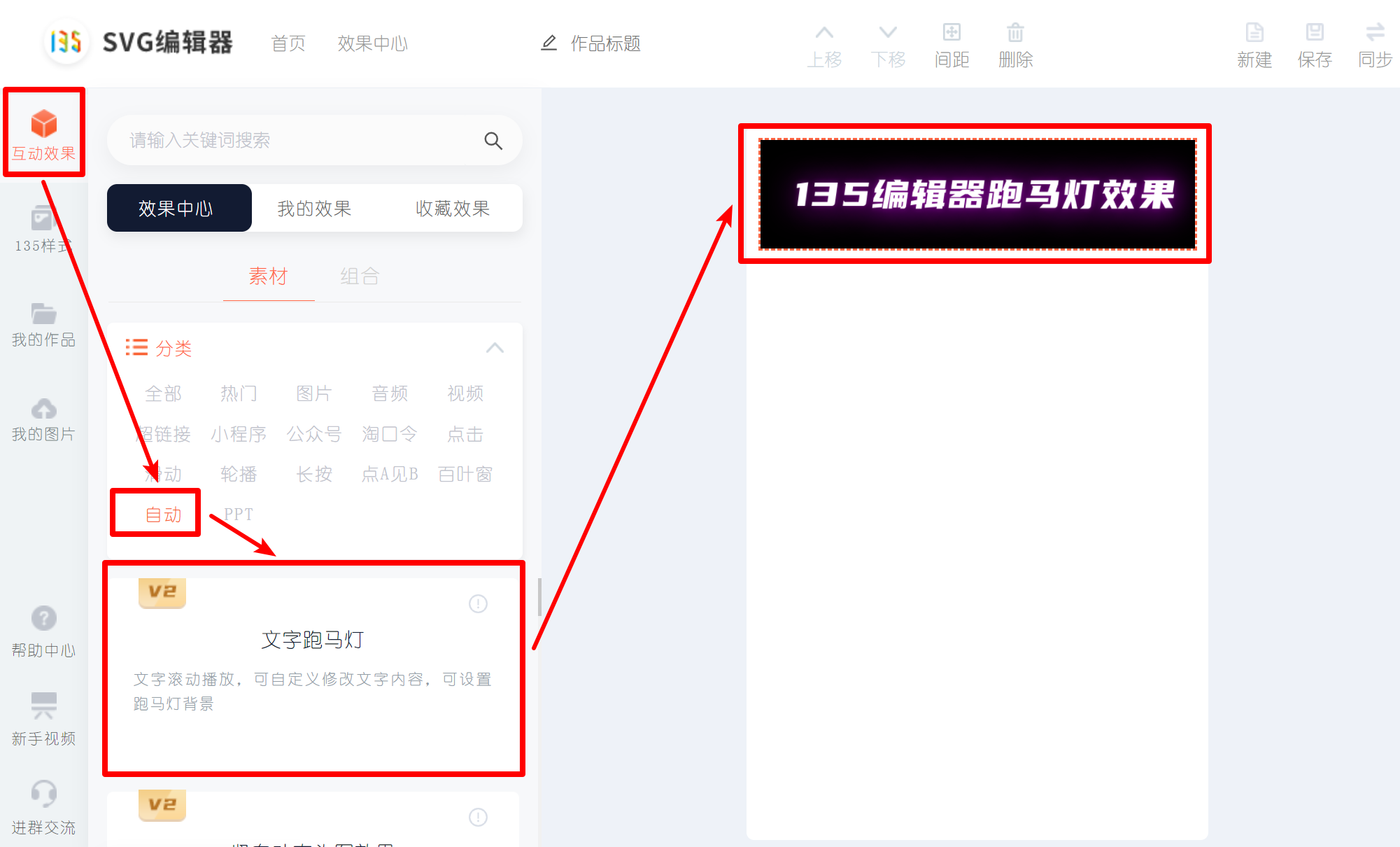
在编辑器右侧找到默认图片。
点击【替换图片】可替换成自己自己的图片素材;
点击【编辑样式原图】,进入到比格图片编辑器中,可以对图片内容进行二次修改。
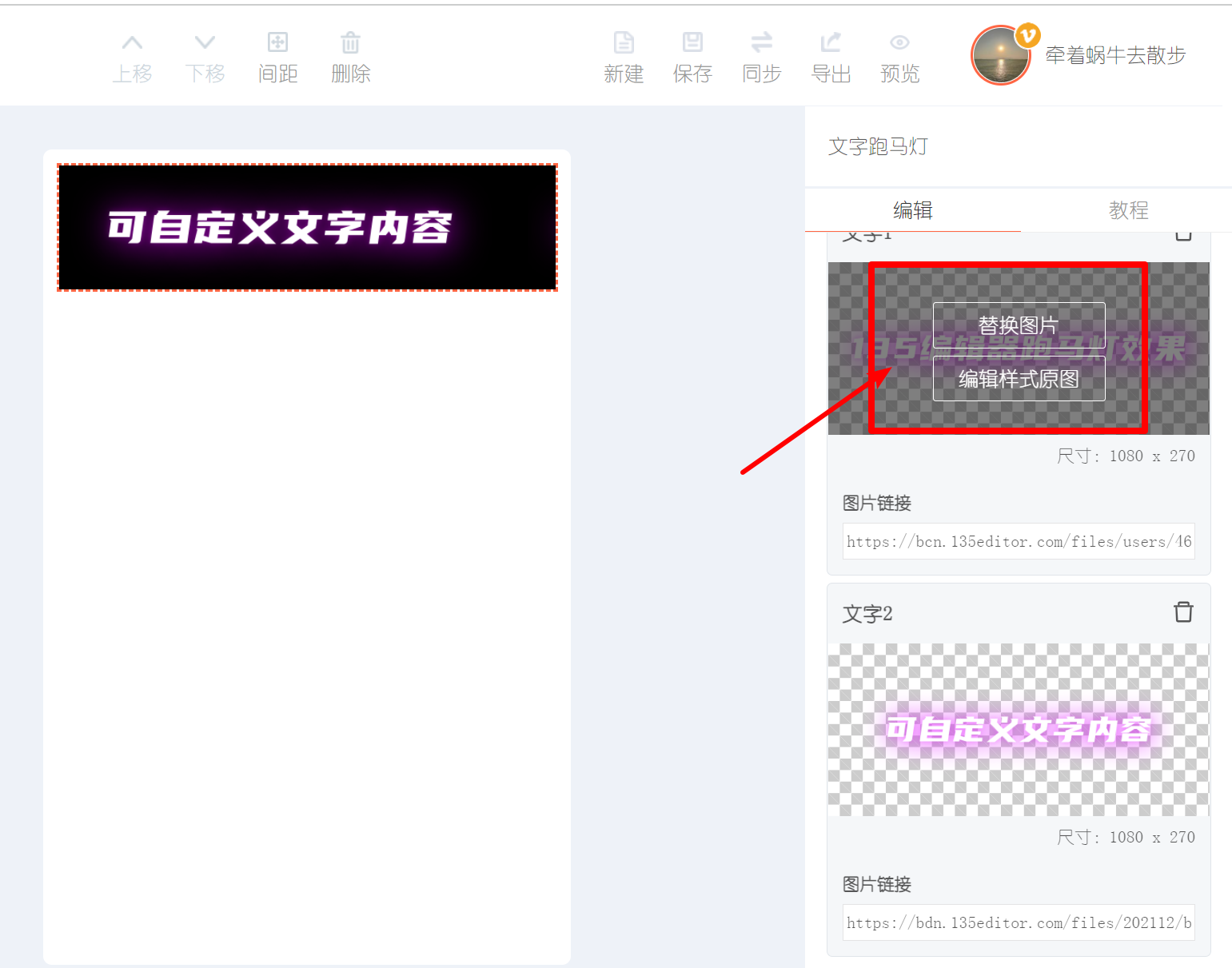
图片特效修改说明:进入比格编辑器中,选中图片,再点击右侧的特效区域,即可更换特效;如果不想要特效,点击“自定义”即可。
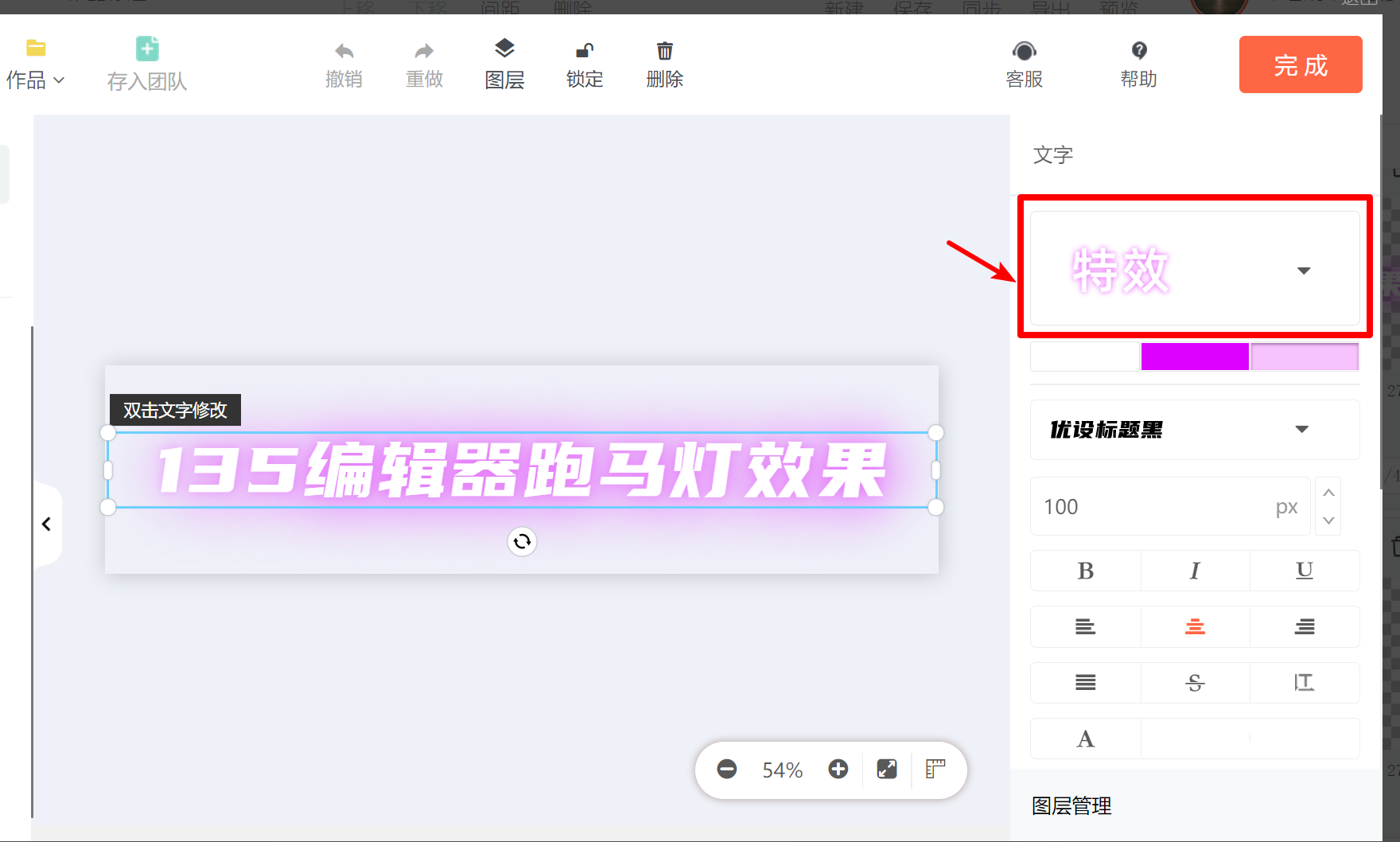
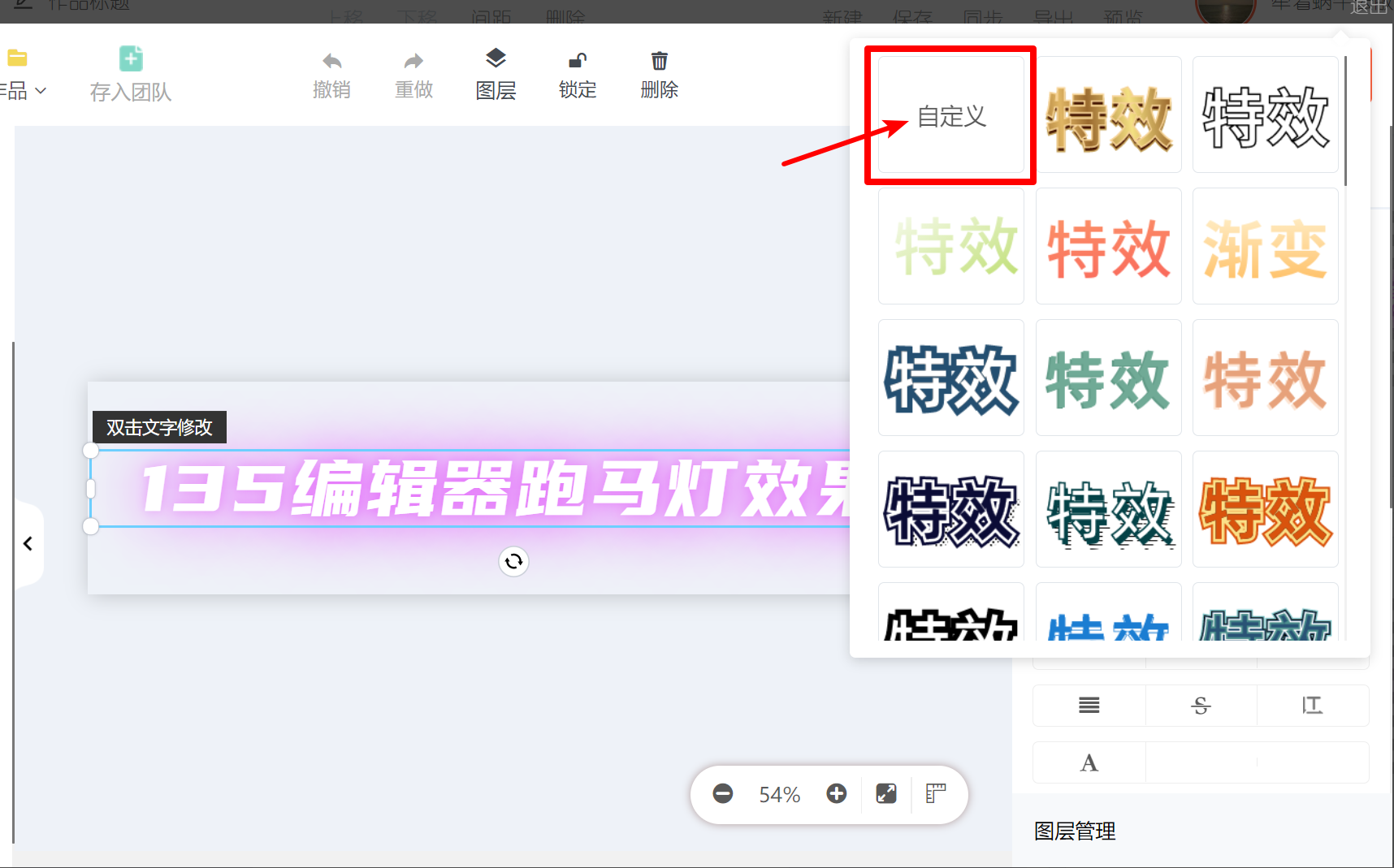
文字修改:双击图片文字,即可对默认的文字内容进行修改,修改完点击右上角【完成】即可。

【开始时间】:文字停留多久之后开始滚动效果的展示
【动画时长】:文字滚动的速度快慢,时间越长,滚动的越慢
【方向设置】:可以设置文字滚动效果是向左滚动还是向右滚动

若是不需要背景色,可点击背景色区域,在弹出的颜色设置区将颜色值RGB的最后1位修改为“0”。

制作好的SVG文章可以通过使用『同步』或『导出』功能,保存到微信公众号平台。
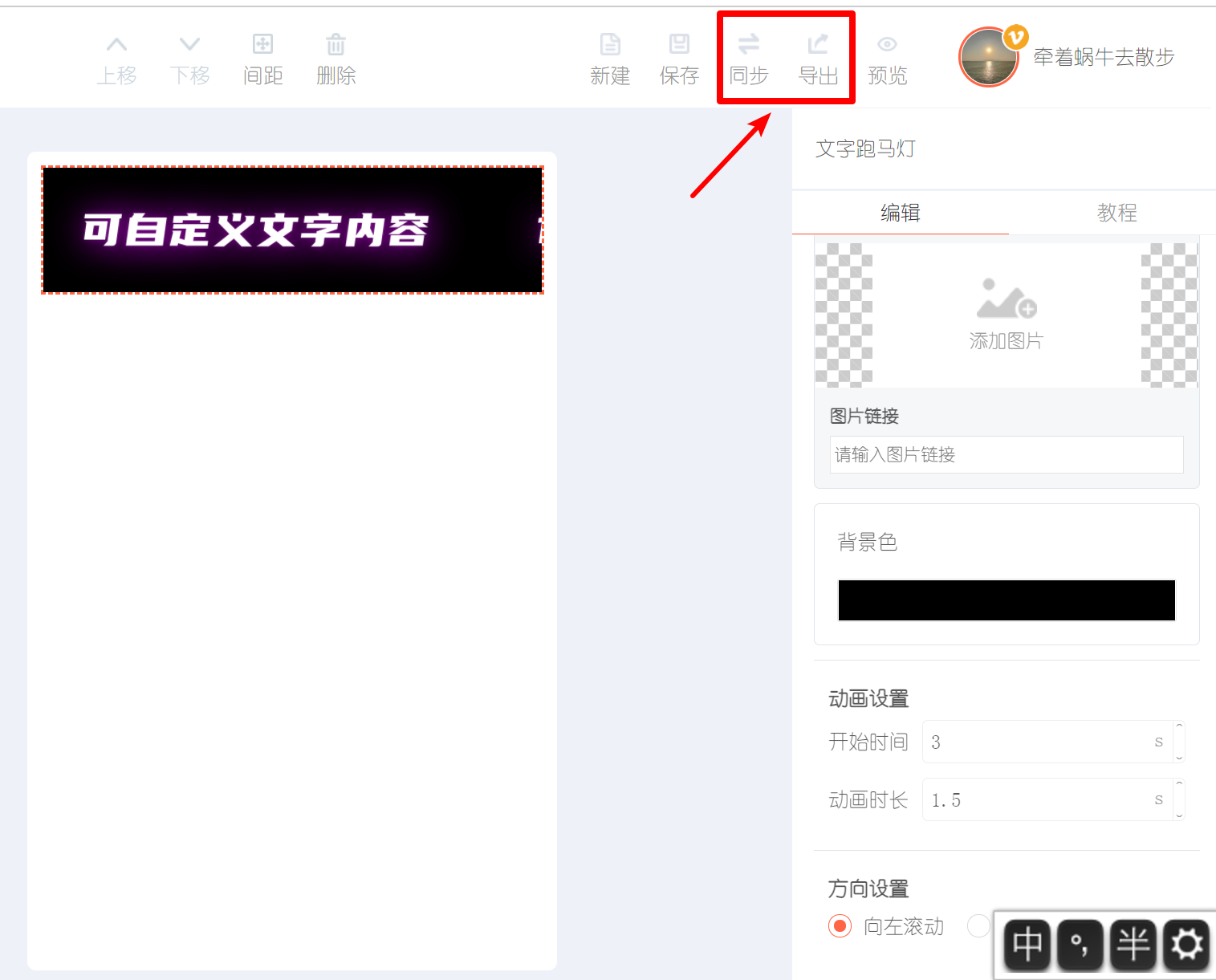
评价此内容
有帮助
无帮助
感谢反馈,请问还有其他建议吗? (选填)
